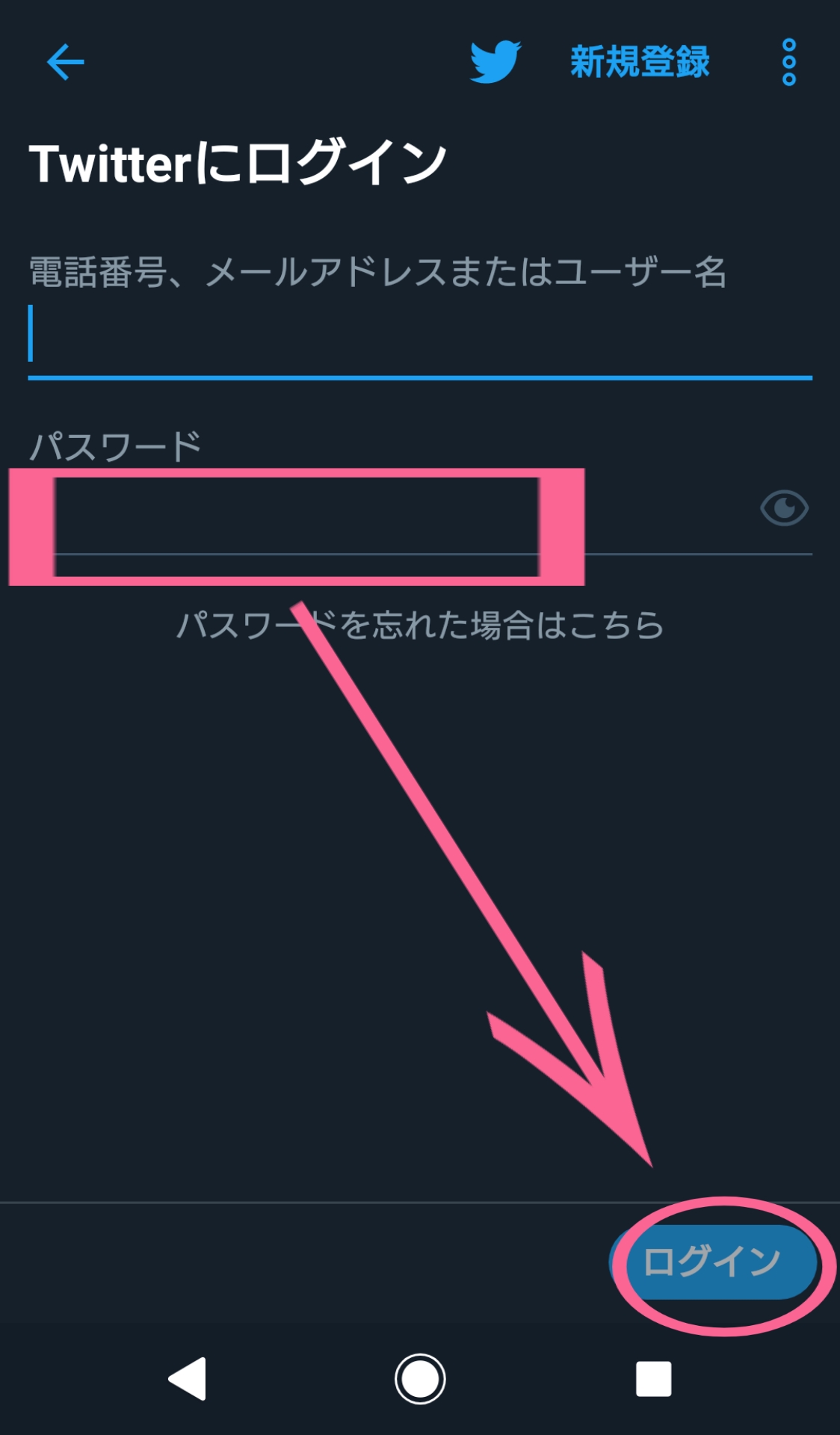【Twitter】ログインの仕方・方法は?できないときの対処法も!
スマホの機種変更などでTwitterをインストールしたり、ブラウザからアクセスする際にはログインが必要ですよね。
しかし、普段アプリでTwitterを使っている人は、常にログインされた状態になっているので、「あれ?どうやってログインしたらいいの?」と悩む方もいると思います。
そんな方に紹介したいのが、今回紹介する「Twitterのログイン方法」です。
また、中にはアカウントを乗っ取られることが原因で「ログインできない状態」になるケースもあるので、そんな時の対処方法についてもお話しします。
色々なログインの仕方・方法についてピックアップしているので、困っている人はぜひチェックしてみて下さい。
Contents[OPEN]
- 1【Twitter】ログインの仕方・方法《基本をおさらい!》
- 2【Twitter】ログインの仕方・方法《再ログインをする》
- 3【Twitter】ログインの仕方・方法《忘れてしまったときは》
- 3.1Twitterに登録したメールアドレスが分からないときは
- 3.2Twitterに登録した電話番号が分からないときは
- 3.3Twitterのユーザー名が分からないときは
- 3.4Twitterのパスワードが分からないときは
- 3.5Twitterのアカウント全部忘れてしまい分からないときは
- 4【Twitter】ログインの仕方・方法で困ったときは《パスワードのリセット》
- 5【Twitter】ログインの仕方・方法で困ったときは《アクセス・ログイン》
- 5.1登録したメールアドレスにアクセスできない
- 5.2新しく作ったTwitterアカウントにログインできない
- 5.3「ログイン禁止中」と表示される
- 5.4複数のTwitterアカウントで同じ電話番号を使っている場合は
- 5.5「JavaScript」の設定を確認する
- 5.6スマホ・PCの再起動
- 6【Twitter】ログインの仕方・方法《乗っ取られたときは》
- 7【Twitter】登録した情報を忘れた場合も落ち着いて!状況にあわせてログインの仕方を選ぼう!
【Twitter】ログインの仕方・方法《基本をおさらい!》
まずは基本的なTwitterにログインする方法からおさらいしていきます。
電話番号・メールアドレス・パスワードが必要
まず、Twitterにログインする為に以下のものが必要となります。
- 電話番号☆
- メールアドレス☆
- ユーザー名☆
- パスワード
☆がついているものの中のどれか1つと、「パスワード」を入力するとログインができますよ。
- 「忘れてしまって分からない」という人も、そんな時にどうしたら良いのかについて後述しているので安心してください。
- ユーザー名とは、名前の下に表示されている「@」からスタートする英数字(すべて半角の文字で_《アンダーバー》も含む)のことを指します。
どの端末からも同時にログインできる
身近なアプリで挙げると「LINE」は、1つのアカウントにアクセスできるのは1つだけとなっています。
しかし、TwitterはスマホやPCと幅広くアクセスできる上に、機種変更前のスマホからログアウトしなくても新しい端末から同時にログインすることができるんです。
また、ログアウトしても投稿が消えることはないので、安心して使用できます。
- このメリット部分が転じて、気付かないうちに「乗っ取り」に遭うケースもあるので注意が必要です。
基本のログイン方法
初めてTwitterにログインする人は、以下の手順を行ってみましょう。
- 「Twitter」を開く
- 「ログイン」をタップ
- 2つの枠を埋める
- 「ログイン」を押したらOK!
まずはホーム画面にある「Twitter」を開きます。(ブラウザの人は「Twitter ログイン」と検索して表示し、下の画像右側のようなリンクを開いて下さい。)
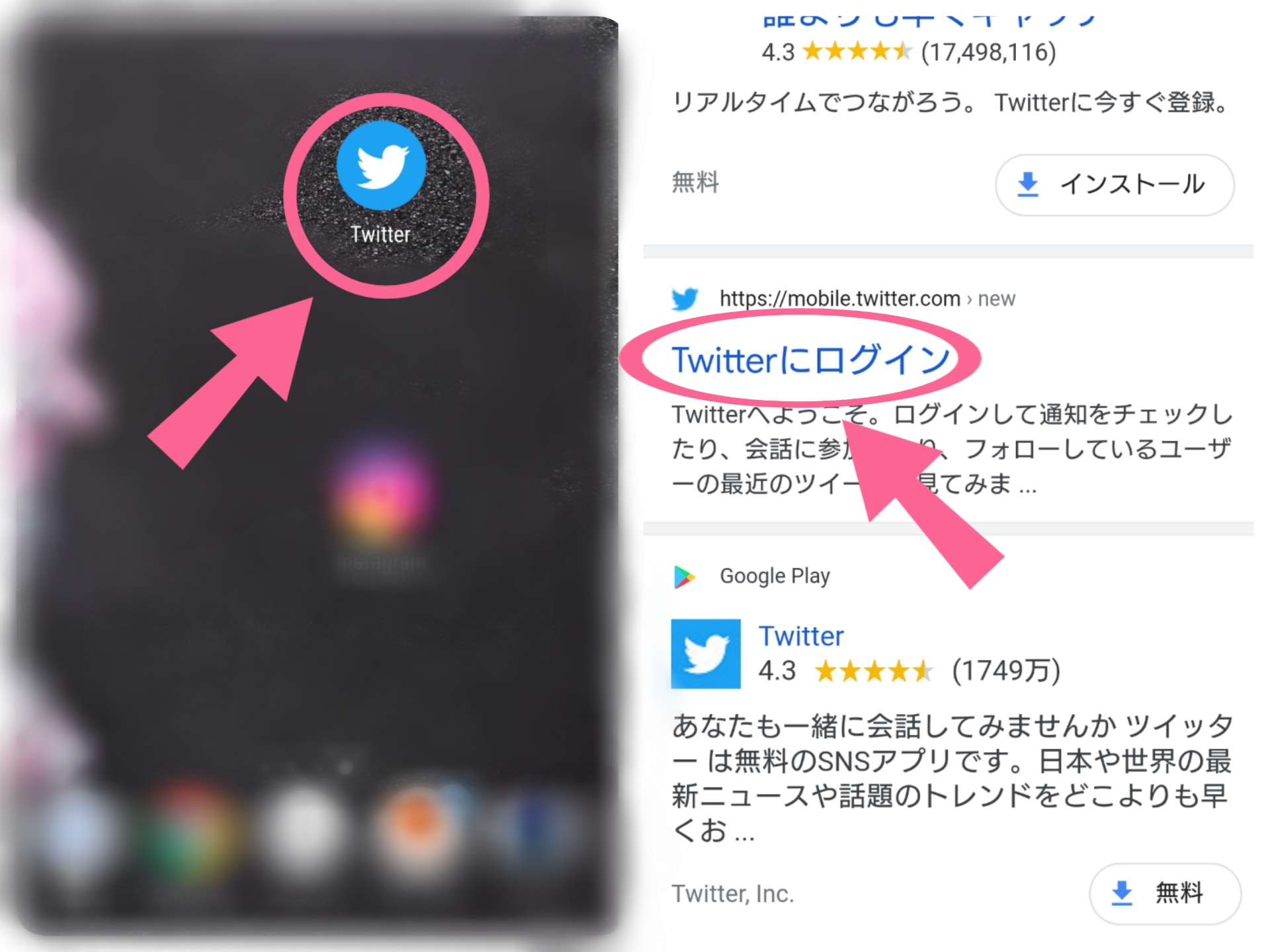
アプリの場合、ログイン画面はまた表示されないので、下側の文章の中にある青字の「ログイン」を開きましょう。
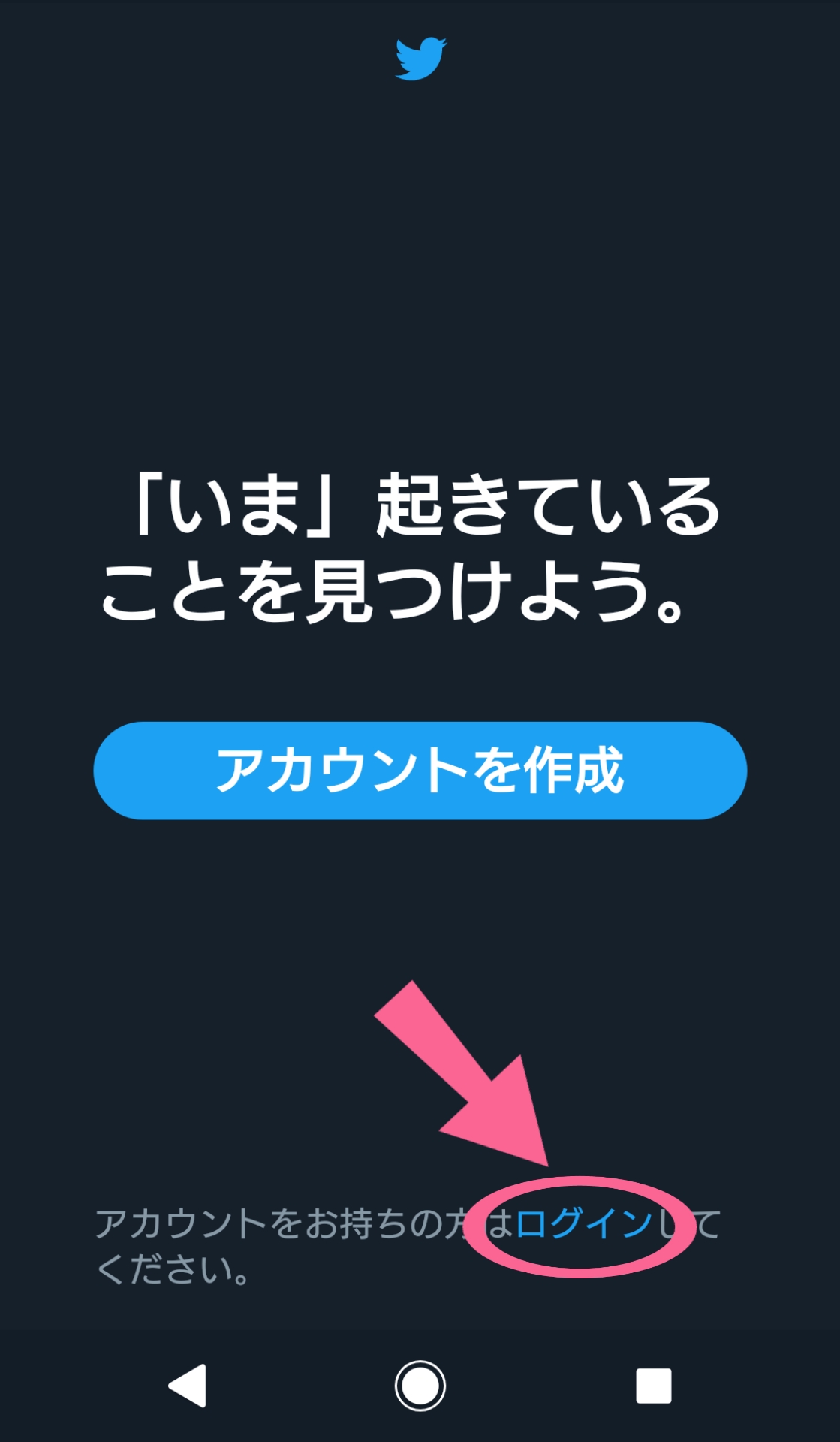
枠が2つ表示されていると思うので、まずは上の段もしくは左側にある枠の中にログインしたいアカウントに登録している「電話番号」や「ユーザー名」「メールアドレス」のどれかを入力してください。
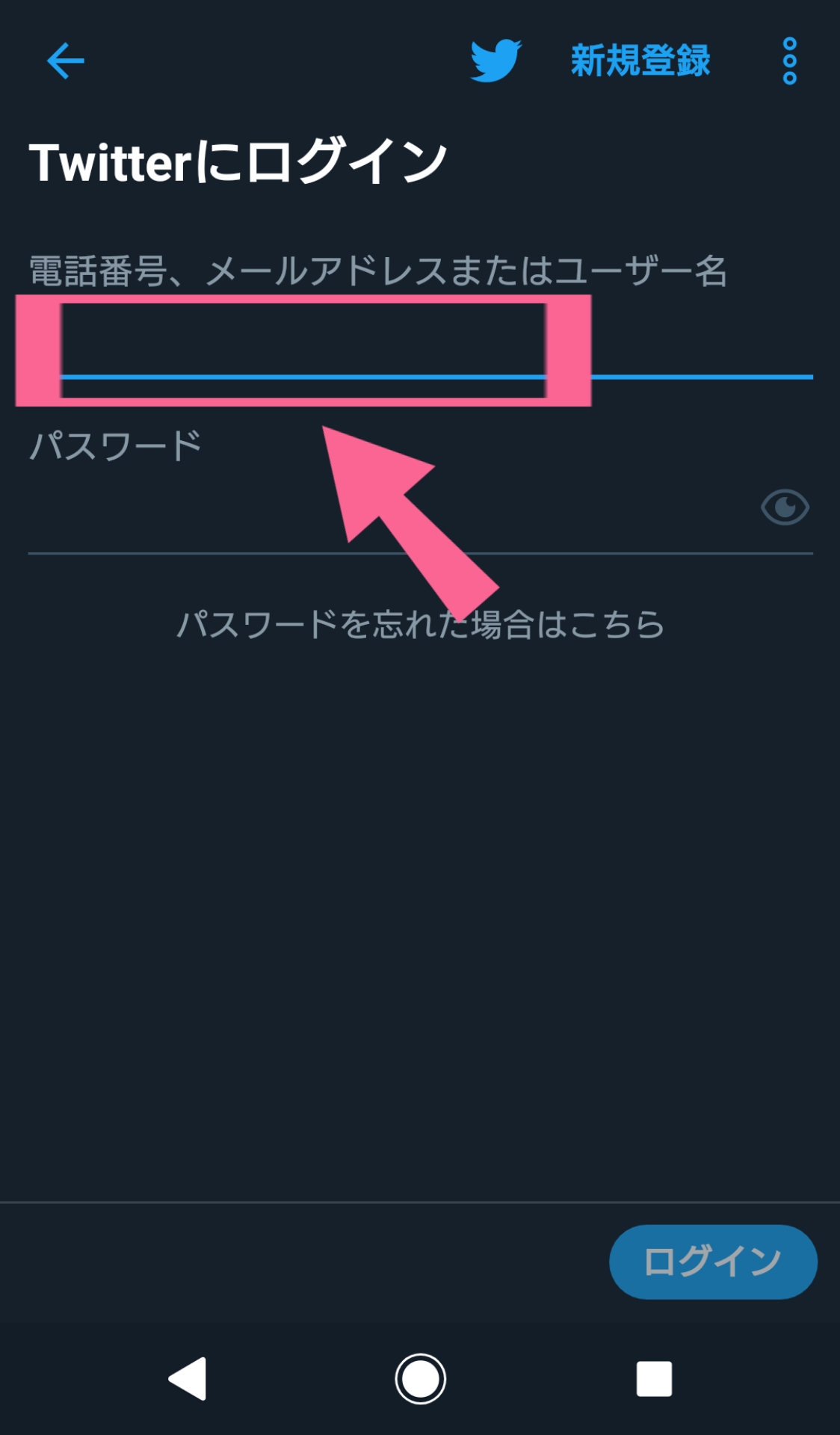
次に下の段、もしくは右側の枠の中にはそのアカウントの「パスワード」を入力しましょう。すべて入力したら青いボタンの「ログイン」を押してたらOK!